Yaratıcı Kontur efektleri ile tasarım projelerinizi daha ilginç hale getirmek mi istiyorsunuz? Bu teknik, fotoğrafları yaratıcı tasarım ögelerine dönüştürerek El İlanları veya Duvar Kağıtları için mükemmel olanaklar sunar. Bu kılavuzda, bir fotoğraftan Photoshop ile böyle bir efektin nasıl oluşturulacağını adım adım öğreneceksiniz.
Önemli Tespitler
- Kontur efektleri tasarımlara derinlik kazandırır ve ögeleri vurgular.
- Süreç, arka plan katmanını Akıllı Nesneye dönüştürerek başlar.
- Tontren, benzersiz bir kontur efekti oluşturmanın anahtarıdır.
- Seçim araçları ve katman stilleri, hassas ayarlamalara ve yaratıcı tasarımlara olanak tanır.
Adım Adım Kılavuz
Öncelikle, Flyer veya Duvar Kağıdınız için kullanmak istediğiniz fotoğrafı Photoshop'ta açın ve yükleyin. Fotoğrafınızın uygun formata getirildiğinden emin olun.
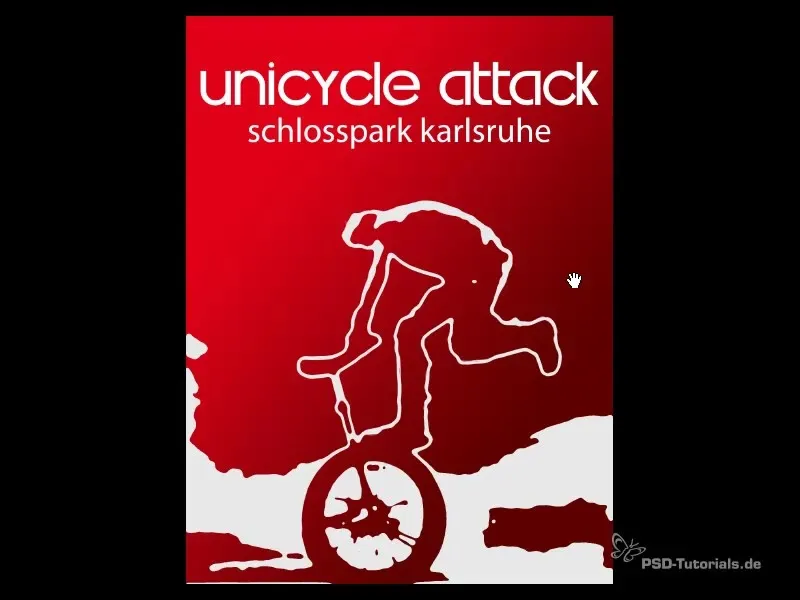
Ardından, arka plan katmanını Akıllı Nesneye dönüştürmeniz gerekecek. Bu, tüm filtreleri ve ayarları istediğiniz zaman sıfırlamanıza veya değiştirmenize olanak tanır. Bunun için arka plan katmanına sağ tıklayın ve "Akıllı Nesneye Dönüştür"ü seçin.
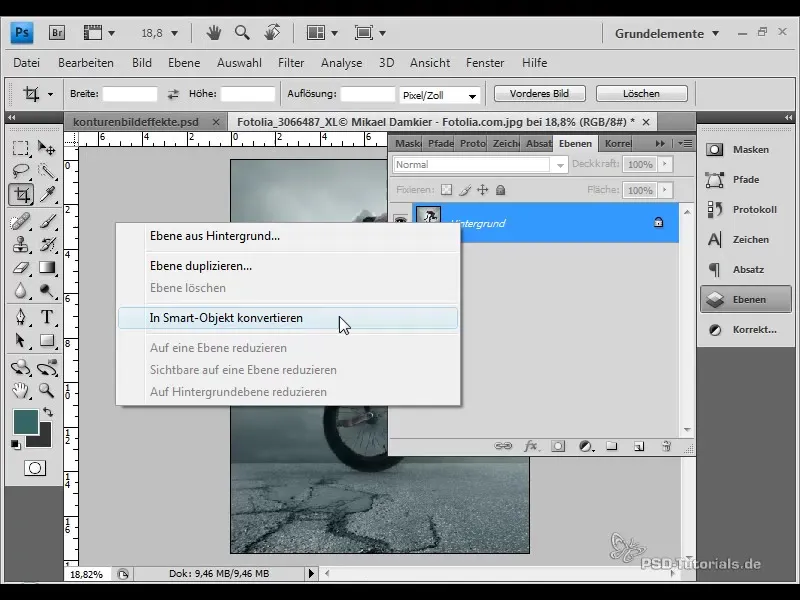
Sonraki adımda, Bulanıklık filtresini uygulayacağız. Bunun için "Filtre" > "Bulanıklık" > "Gauss Bulanıklığı"na gidin. Detayları yumuşatmak için yaklaşık 5 ila 6 piksel yarıçapını seçin ve dolayısıyla ton ayrımını daha etkili bir şekilde başlatabilirsiniz.
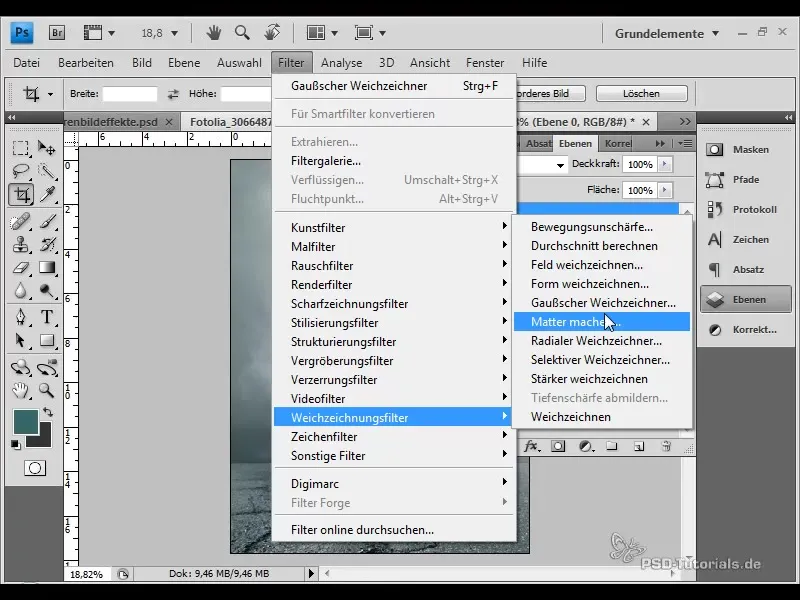
Bulanıklama işleminden sonra, Tontren uygulamasını tartışacağız. "Katmanlar" > "Yeni Ayar Katmanı" > "Tontren"e gidin ve Ton Eşik Değerleri için bir değer seçin. Genellikle Gri Tonlamalı resimler kullanılır, ancak bu teknik RGB modunda da çalışır. İdeal sonuca ulaşmak için Ton Eşik Değerlerini 4 veya 5'e ayarlayın.
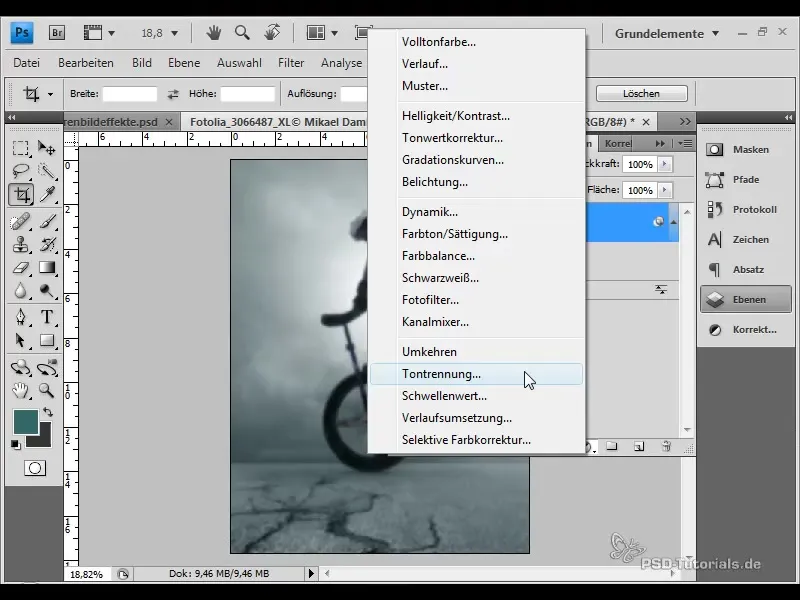
Tontren artık kendi Ayar Katmanı olacak. Resminizin görünümünü büyütün ve farklı Ton Eşik Değerlerini görmek için. Kanal başına 5 Ton Eşik Değeri ile toplamda 15 renk elde edersiniz. Bu temel, takip eden süreç için önemlidir.
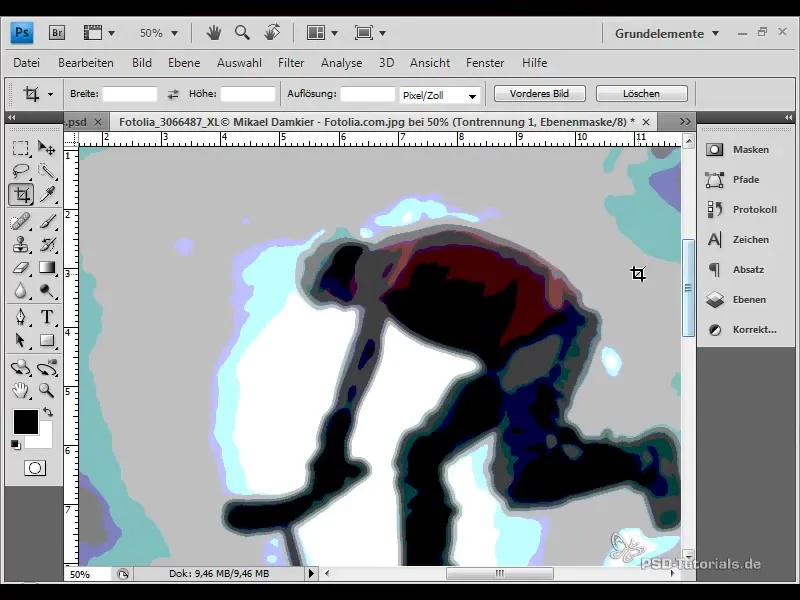
Şimdi resimden bir seçim yapmak istiyoruz. Seçmek istediğiniz renkleri belirlemek için "Seçim" > "Renk Aralığı"na gidin. İstenen renkleri yakalamak için Tolerans'ın uygun bir değere ayarlandığından emin olun. Seçimi onaylayın.
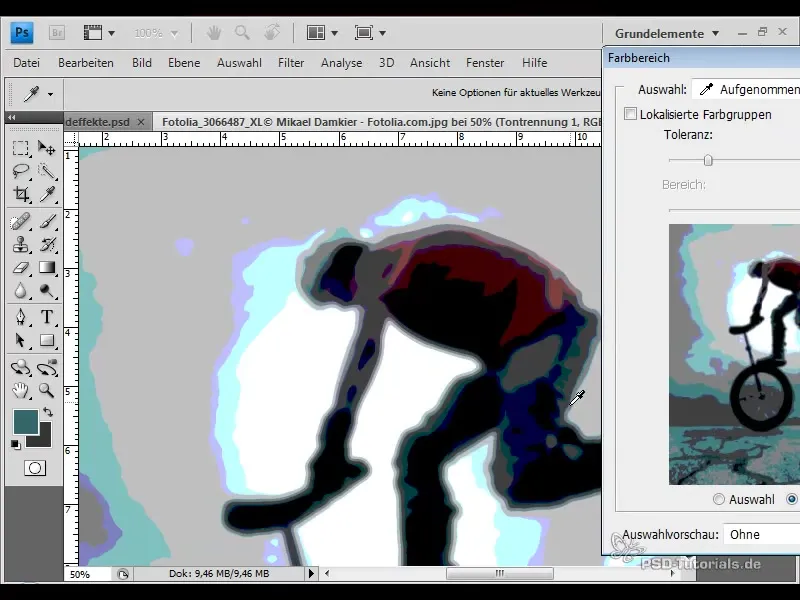
Seçimin kenarlarını iyileştirmek için "Kenar İyileştir" aracını kullanın. Kenarları yuvarlama ve seçimi genişletme gibi çeşitli ayarlamalar yapabilir, böylece temiz bir sonuç elde edebilirsiniz.
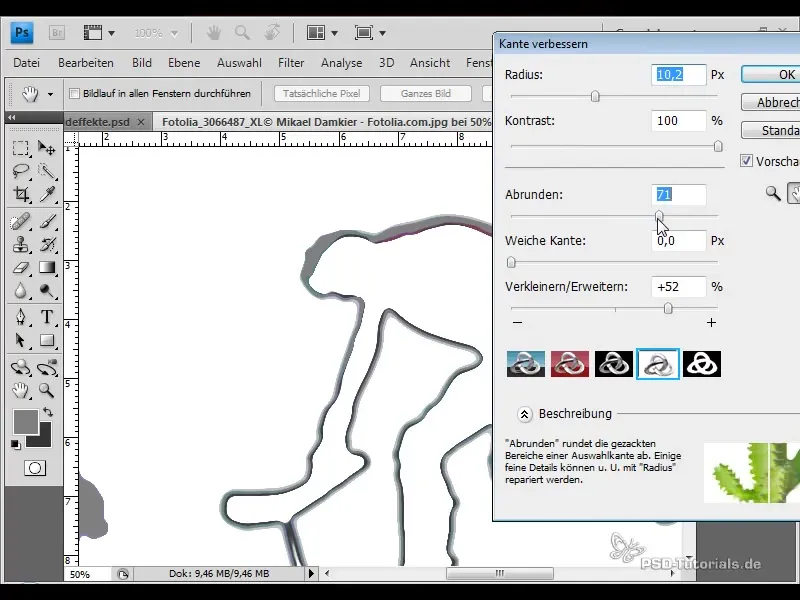
Seçim belirlendikten sonra, onu kopyalayın. Bunun için "Ctrl + C" (Windows) veya "Cmd + C" (Mac) tuşlarını kullanın ve seçimi "Ctrl + V" veya "Cmd + V" ile yeni bir katmana yapıştırın.
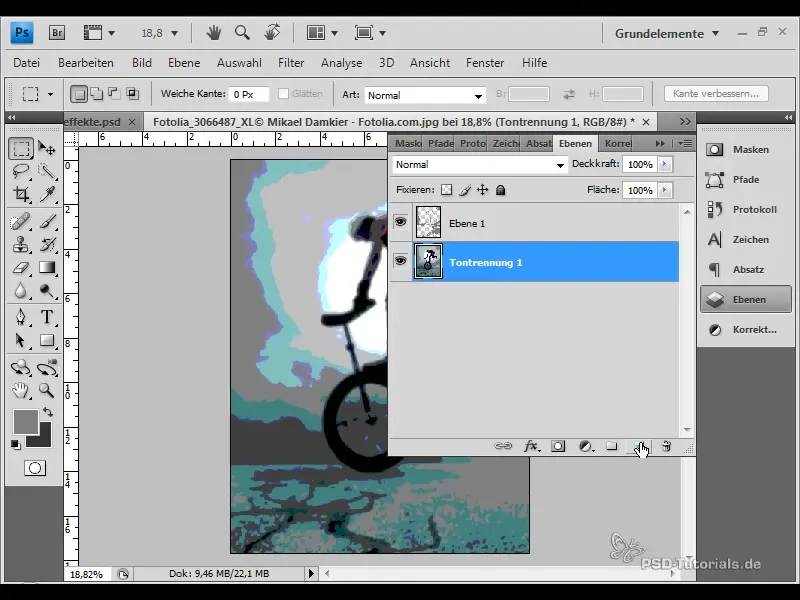
Şimdi, bir gradyanla dolduracağınız yeni bir katman oluşturun. Bu, "Katman" > "Yeni" > "Katman Doldurma Seçenekleri" ile yapılır. Koyu bir renk tonu ile kırmızı bir renk arasında bir gradyan seçin ve gradyan aracını kullanarak yeni katmana bir gradyan oluşturun.
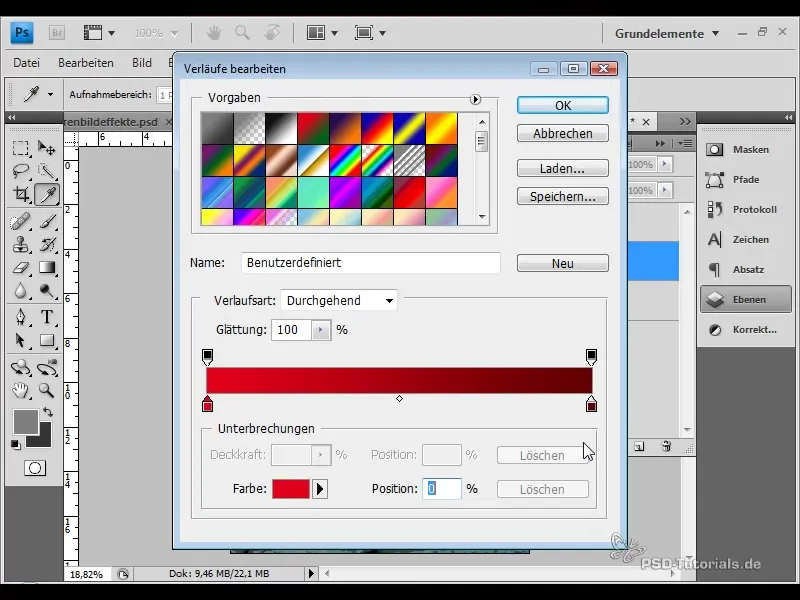
Konturu belirginleştirmek için, seçimin dolgu seçeneklerine gidin ve "Renk Oluştur"u seçin. Arkaplan gradyanından güzelce ayrılan beyaz bir renk seçin.
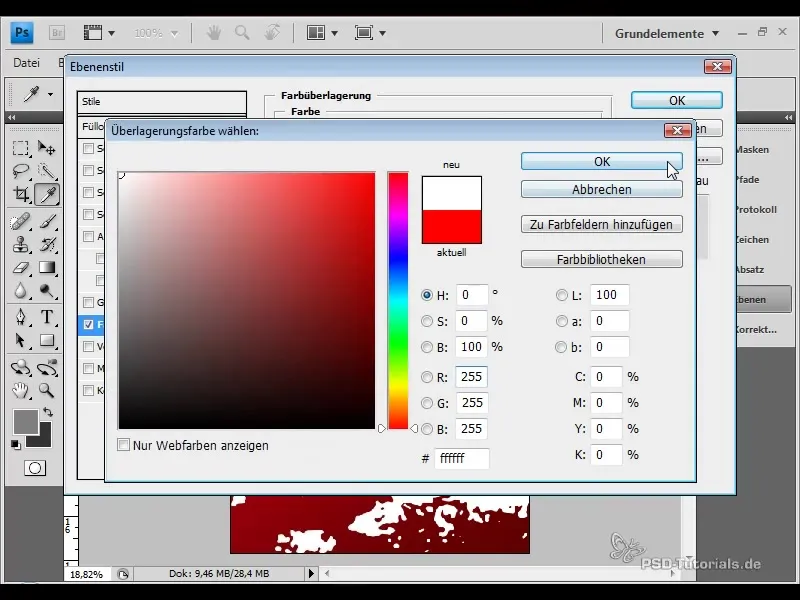
Tontren uygulanırken bazı detayların tam olarak görünmediği durumlar olabilir. Örneğin, resminizdeki bir tekerlek gibi belirli alanlar zor farkedilirse, bu alanları tekrar seçebilirsiniz. Bu işlem için tekrar "Seçim" > "Renk Aralığı"na gidin ve istenen alanı seçin.
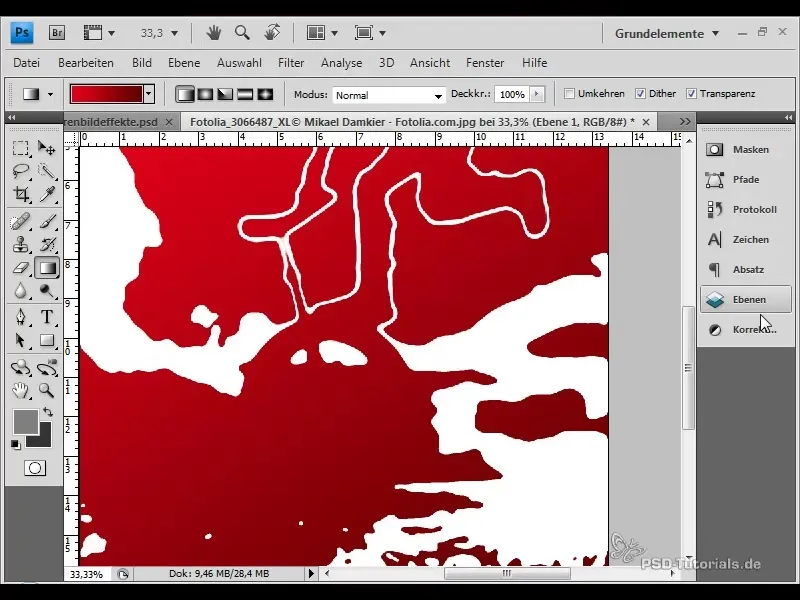
Seçimi yaptığınızda kenarları tekrar geliştirebilirsiniz. Burada detayların korunması için fazla genişletmemeye dikkat etmek önemlidir.
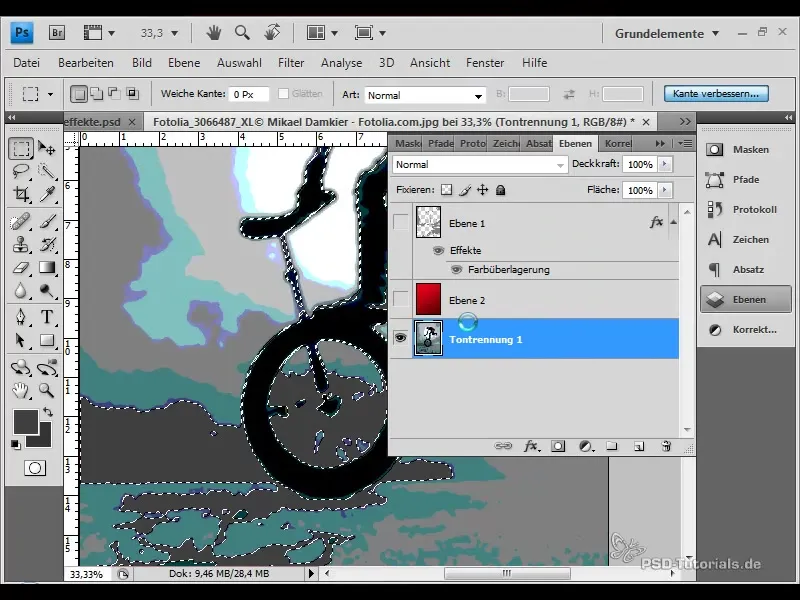
Sonraki aşama, katman stilini kopyalamak ve yeni dosyaya yapıştırmaktır. Bu sayede tasarım ve renklendirme aynı kalır ve tasarımlarının tutarlılığını sağlar.
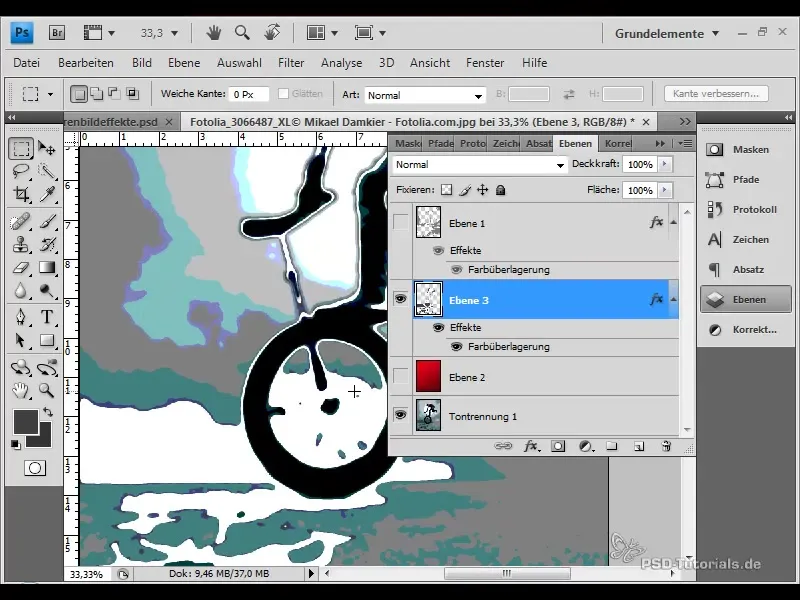
Tasarımının tüm alanlarının iyi görünür olduğundan emin olmak için bir katman maskesi kullanabilirsiniz. Fırçayı seçip gizlemek istediğiniz alanlara siyahla boyayın.
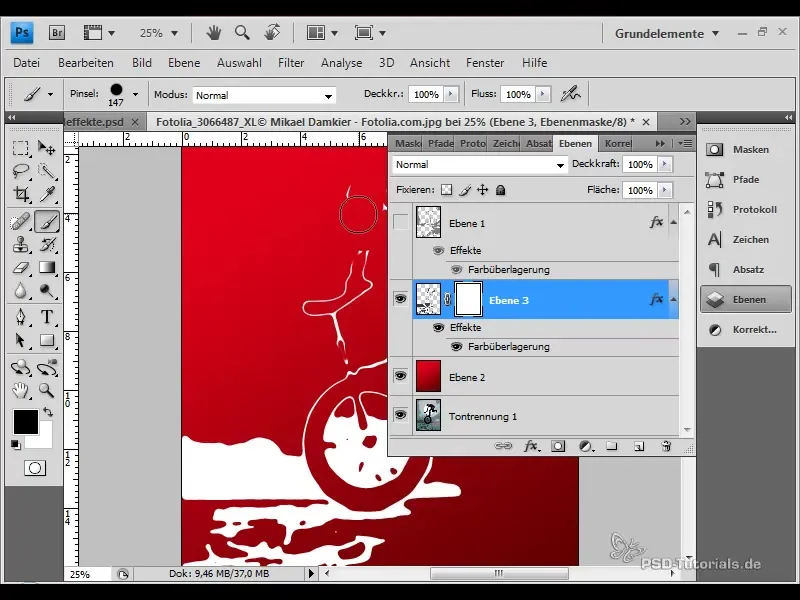
Sonuçtan memnun kaldığınızda her iki katmanı da seçip aşağı kaydırabilirsiniz. Böylece metin eklemek için yer açmış olursunuz.
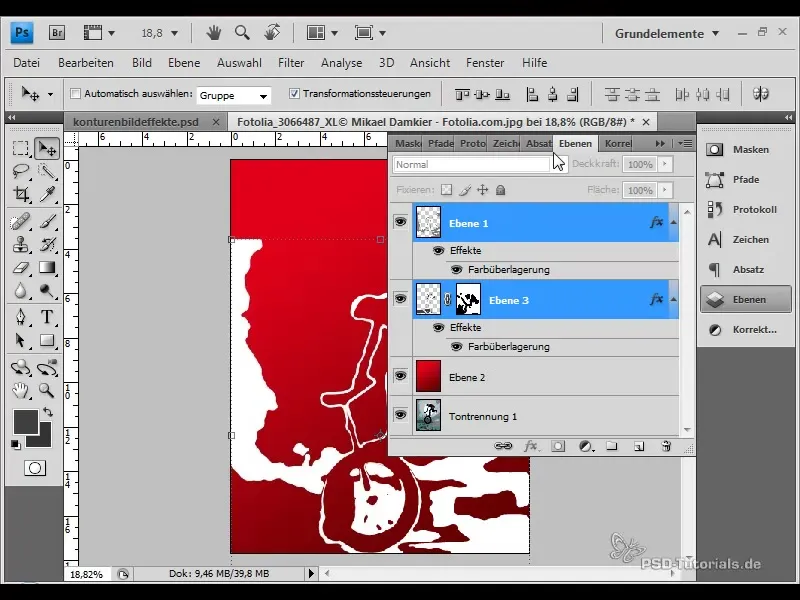
Olay adını veya diğer önemli bilgileri eklemek için metin aracını kullanın. Tasarımınızın tamamlanması için uygun bir yazı tipi ve boyut seçin. Örneğin, başlık için "Swatch" ve konum için "Myriad Pro" yazı tipleri harika seçeneklerdir.
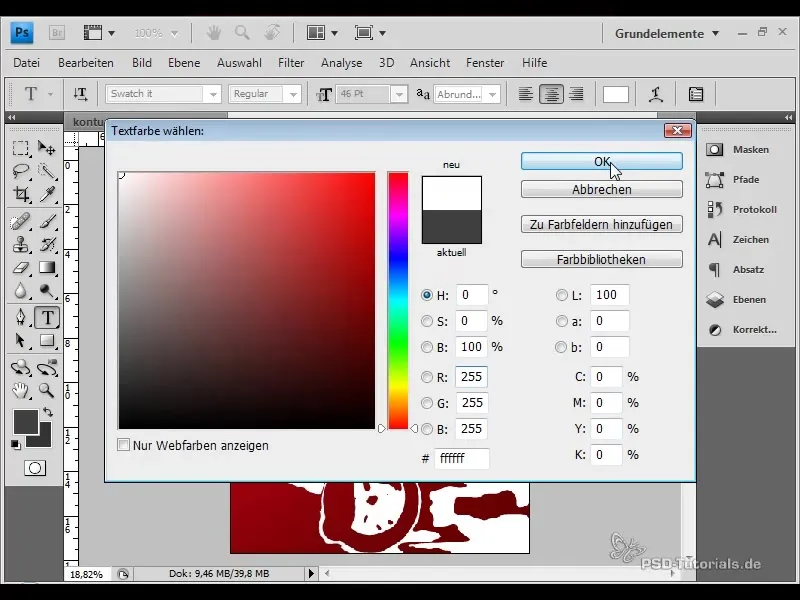
Gölge kesimleri ve homojen olmayan çizgi kalınlığı uygulayarak tasarıma değer katan canlı bir etki elde edersiniz. Bu teknik çok yönlüdür ve farklı tasarımlar oluşturmak için diğer görüntülere kolayca uygulanabilir.
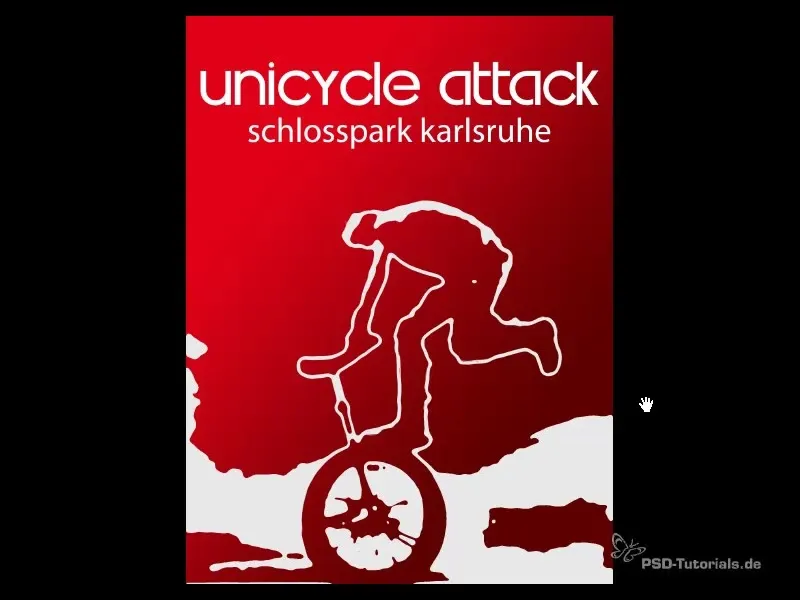
Özet
Bu detaylı rehber ile Photoshop'ta kontur efektleri oluşturmanın gerekli adımlarını öğrendiniz. Teknikleri deneyerek farklı projelere uygulayın ve tasarımlarınızı ön plana çıkarın.
Sıkça Sorulan Sorular
Kontur efektleri ile tutarlı iyi sonuçlar nasıl elde edilir? Ton değerleri ve renk seçimi ile deneysel çalışarak ve blurlama filtreleri kullanarak en iyi sonuçlara ulaşabilirsiniz.
Bu tekniği diğer resim formatları için de kullanabilir miyim?Evet, bu teknik farklı resim formatlarında çalışır, doğru ayarlamalar yapılırsa.
Bu tekniği kullanmak için Photoshop satın almam gerekiyor mu?Evet, bu adımları uygulamak için Photoshop'un kullanılması gerekir, çünkü bu yazılımın özel araçlarına ve işlevlerine dayanmaktadır.


